wps文本:制作年會邀請函
一、制作邀請函的外框
1、點擊工具欄“插入”,在“插入”工具列表中找到“圖片”工具。
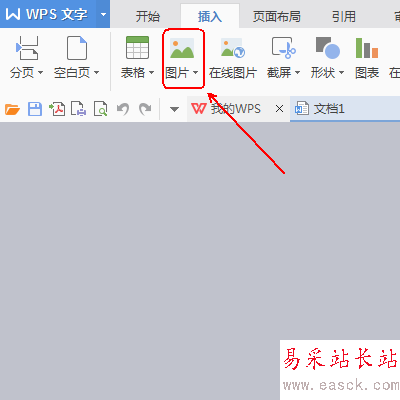
2、點擊“圖片”工具,打開我們下載的圖片。不要問我素材怎么弄,百度圖片自己關鍵詞搜索。

3、點擊文檔中圖片,在其右側的屬性框中選擇“布局選項”-“襯于文字的下方”
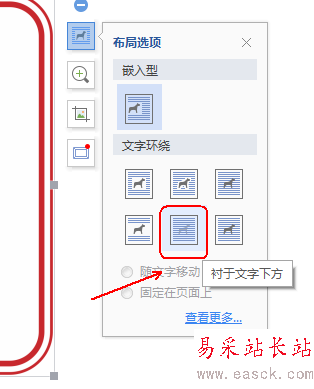
4、點擊圖片四周的小色塊,調整圖片的大小及位置。
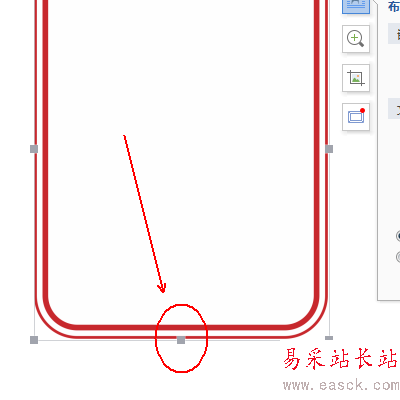
5、最終結果。

二、制作內部裝飾
1、點擊工具欄“插入”,在“插入”工具列表中找到“圖片”工具。
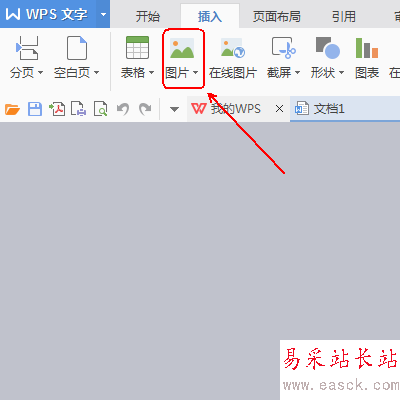
2、點擊“圖片”工具,打開我們下載的圖片。提示:關鍵詞搜索“邀請”
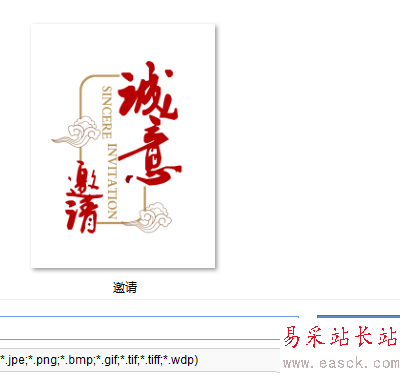
3、點擊文檔中圖片,在其右側的屬性框中選擇“布局選項”-“浮于文字的上方”(這一步必不可少否則不好調整圖片位置)
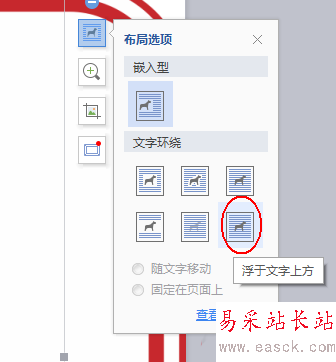
4、點擊圖片四周的小色塊,調整圖片的大小及位置。
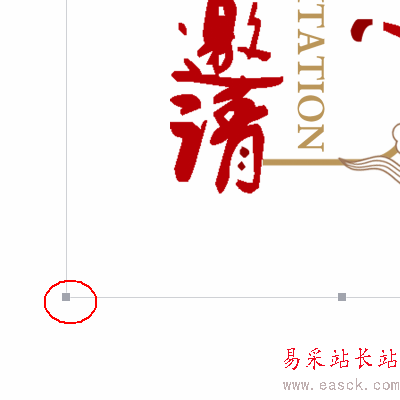
5、最終效果。

三、文字部分
1、點擊選中文檔中的“外框”。本步驟很重要,下圖中出現的小色塊表示外框已經被選中。
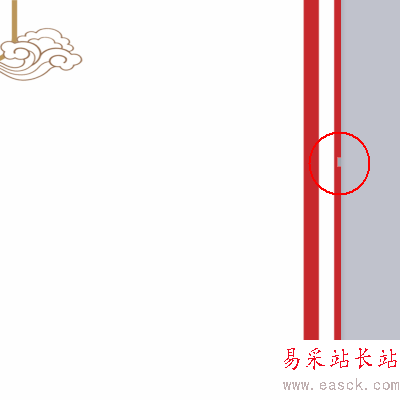
2、點擊工具欄“插入”,在“插入”工具列表中找到“文本框”工具。
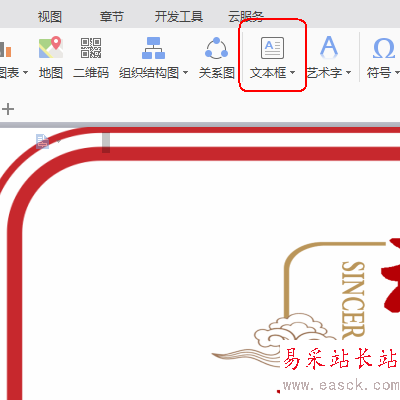
3、點擊“文本框”工具下方的倒三角,選擇“豎向”
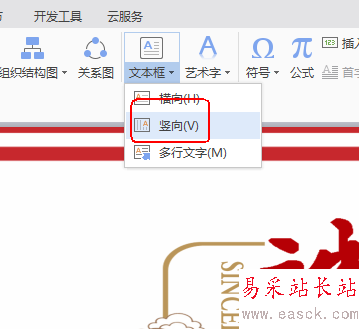
4、在文檔中畫出一個“文本框”的矩形。
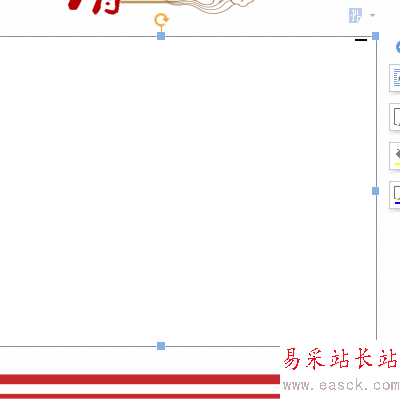
5、在文本框中輸入下圖中的內容。
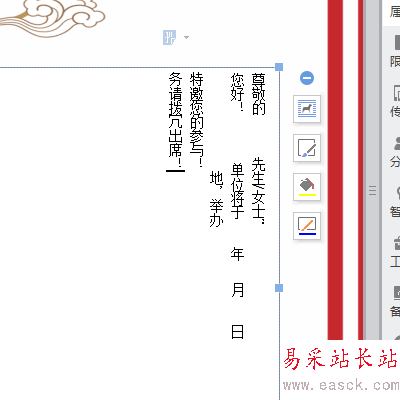
6、Ctrl+A全選文本框中的文字

新聞熱點
疑難解答